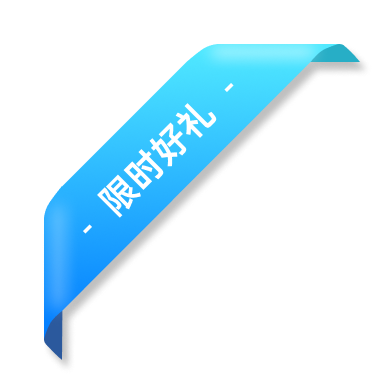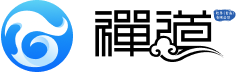- 1. 禅道介紹
- 1.1 关于禅道項目管理软件
- 1.2 如何獲得支持
- 1.3 各版本功能差異
- 1.4 關注我們
- 2. 安裝禅道
- 2.1. 環境搭建
- 2.1.1 搭建Ubuntu環境安裝禅道
- 2.1.2 搭建Centos環境安裝禅道
- 2.1.3 安裝PHP的ioncube擴展
- 2.2. 安裝禅道
- 2.2.1 選擇適合您的安裝方法
- 2.2.2 新版本禅道的安裝升級
- 2.2.3 Windows一鍵安裝包(新版)
- 2.2.4 Windows一鍵安裝包(舊版)
- 2.2.5 linux用一鍵安裝包(推薦)
- 2.2.6 使用源碼包安裝(各系統通用)
- 2.2.7 使用源碼包安裝(MAC系統)
- 2.2.8 基于禅道當前的一鍵安裝包(Windows和Linux)如何源碼安裝旗艦版禅道
- 2.2.9 渠成命令行安裝禅道
- 2.2.10 Docker和Kubernetes方式部署禅道
- 2.3 安裝PHP的LDAP擴展
- 2.4 在线安装雲禅道
- 2.1. 環境搭建
- 3. 升級禅道
- 3.1. 升級禅道新版本
- 3.1.1 選擇和自己環境對應的升級方式
- 3.1.2 通過源代碼方式升級(通用)
- 3.1.3 windows一鍵安裝包的升級
- 3.1.4 linux一鍵安裝包升級
- 3.1.5 docker安裝禅道-升級禅道
- 3.1.6 舊版Docker鏡像升級說明
- 3.1.7 通過Roadrunner管理定時任務
- 3.2 如何安裝ioncube擴展
- 3.1. 升級禅道新版本
- 4. 維護配置
- 4.1. 維護禅道
- 4.1.1 初始化管理腳本
- 4.1.2 備份禅道
- 4.1.3 恢複刪除的資源
- 4.1.4 如何更新燃盡圖
- 4.1.5 一鍵安裝包如何實現mysql異機連接
- 4.1.6 linux一鍵安裝包配置https
- 4.1.7 禅道一鍵安裝包遷移/更新禅道一鍵安裝包
- 4.2. 配置禅道
- 4.2.1 設置是否允許匿名訪問
- 4.2.2 如何配置email發信
- 4.2.3 如何成爲超級管理員
- 4.2.4 配置禅道系統爲靜態訪問
- 4.2.5 去掉禅道訪問地址中的zentao
- 4.2.6 linux一键安装包去掉禅道訪問地址中的zentao
- 4.2.7 集成禅道和svn
- 4.2.8 集成禅道和git
- 4.2.9 在第三方應用中集成禅道
- 4.2.10 第三方應用配置免密登錄禅道
- 4.2.11 第三方應用集成禅道客戶端進行消息通知
- 4.2.12 集成webhook
- 4.2.13 集成ZDOO
- 4.2.14 客戶端集成
- 4.2.15 浏覽器通知的設置
- 4.2.16 集成釘釘工作消息通知
- 4.2.17 集成企業微信應用消息通知
- 4.2.18 集成企業微信群機器人
- 4.2.19 集成飛書群機器人
- 4.2.20 集成飛書消息通知
- 4.2.21 解決一鍵安裝包密碼口令弱的問題
- 4.3. 性能優化
- 4.1. 維護禅道
- 5. 快速入門
- 5.1. 新版本快速入門
- 5.1.1 18版本禅道的新增功能
- 5.1.2 新版本禅道的最簡使用
- 5.1.3 18版本禅道的界面變化
- 5.1. 新版本快速入門
- 6. 按照角色使用
- 6.1. 管理員
- 6.2. 項目集負責人
- 6.3. 産品经理
- 6.4. 項目經理
- 6.4.1 維護項目和執行
- 6.4.2 維護團隊
- 6.4.3 關聯需求
- 6.4.4 分解任務
- 6.4.5 跟蹤進度
- 6.4.6 瀑布項目的使用
- 6.4.7. 瀑布項目
- 6.4.7.1 維護項目的計劃、階段(旗艦版)
- 6.4.7.2 項目設計
- 6.4.7.3 項目矩陣
- 6.4.7.4 項目評審
- 6.4.7.5 項目評審-复制
- 6.4.7.6 項目配置
- 6.4.7.7 項目報告、掙值管理
- 6.4.7.8 項目調研、估算(旗艦版)
- 6.4.7.9 項目問題、風險
- 6.4.7.10 項目機會
- 6.4.7.11 項目過程、度量、QA(旗艦版)
- 6.4.7.12 項目培訓
- 6.4.7.13 項目會議
- 6.4.8 看板項目的使用
- 6.4.9 融合敏捷項目
- 6.4.10 融合瀑布項目
- 6.4.11 甘特圖(企業版)
- 6.4.12 代碼評審(企業版)
- 6.4.13 Excel 导入导出(企业版)
- 6.4.14 Word 导出(企业版)
- 6.4.15 資産庫管理
- 6.4.16 文檔管理(企业版)
- 6.5. 研發人員
- 6.5.1 参加産品计划會議,分解任務
- 6.5.2 領取任務,並每天更新任務
- 6.5.3 創建版本,提交測試
- 6.5.4 確認Bug,解決Bug
- 6.5.5 執行的綜合、需求、Bug、任務看板
- 6.6. 測試人員
- 7. 功能介紹
- 7.1. 核心管理結構
- 7.1.1 項目集(Program)
- 7.1.2 項目(Project)
- 7.1.3 産品(Product)
- 7.1.4 執行(Execution)
- 7.1.5 管理模型
- 7.2. 地盤
- 7.3. 項目集
- 7.4. 産品
- 7.5. 項目
- 7.5.1 IPD項目
- 7.5.2 Scrum項目
- 7.5.3. 瀑布項目
- 7.5.3.1 維護項目的計劃、階段
- 7.5.3.2 項目設計
- 7.5.3.3 項目矩陣
- 7.5.3.4 項目評審
- 7.5.3.5 項目配置
- 7.5.3.6 項目報告、掙值管理
- 7.5.3.7 項目調研、估算(旗艦版)
- 7.5.3.8 項目過程、度量、QA(旗艦版)
- 7.5.3.9 項目機會
- 7.5.3.10 項目培訓
- 7.5.4 看板項目
- 7.5.5 融合敏捷項目
- 7.5.6 融合瀑布項目
- 7.5.7. 項目通用功能
- 7.5.7.1 項目的基本設置
- 7.5.7.2 維護項目的執行
- 7.5.7.3 維護項目的需求
- 7.5.7.4 維護項目的Bug、用例、測試單、測試報告
- 7.5.7.5 維護項目的文檔
- 7.5.7.6 維護項目的版本、發布
- 7.5.7.7 項目會議
- 7.5.7.8 項目問題、風險
- 7.5.8 项目资源日曆(插件)
- 7.6. 執行
- 7.6.1 参加産品计划會議,分解任務
- 7.6.2 領取任務,並每天更新任務
- 7.6.3 創建版本,提交測試
- 7.6.4 確認Bug,解決Bug
- 7.6.5 執行的綜合、需求、Bug、任務看板
- 7.7. 測試
- 7.8. 自動化測試
- 7.9 DevOps(解決方案)
- 7.10. DevOps(舊版)
- 7.10.1. DevOps 功能
- 7.10.1.1 Git/SVN版本庫管理和查看代碼
- 7.10.1.2. 集成GitLab
- 7.10.1.2.1 綁定用戶,關聯issue,進行構建
- 7.10.1.2.2 合並請求
- 7.10.1.2.3 禅道中GitLab的權限
- 7.10.1.3 集成Jenkins,進行構建
- 7.10.1.4 集成SonarQube
- 7.10.1. DevOps 功能
- 7.11. 文檔
- 7.12. AI
- 7.12.1 AI小程序簡介
- 7.12.2 創建與設計AI小程序
- 7.12.3 發布與禁用小程序
- 7.12.4 調試AI小程序
- 7.12.5 前台小程序的應用
- 7.12.6 AI小程序的導入導出
- 7.12.7 管理AI小程序權限
- 7.13. BI
- 7.13.1 維度(企業版8.4+)
- 7.13.2 透視表(企業版18.4+)
- 7.13.3 大屏(企業版18.4+)
- 7.13.4 大屏(企業版8.4+)
- 7.13.5 透視表
- 7.13.6. 大屏設計器
- 7.13.6.1 大屏設計器界面布局
- 7.13.6.2 大屏設計器引用圖表
- 7.13.6.3 大屏设计器引用透視表
- 7.13.7 圖表(開源版18.4+)
- 7.13.8 圖表
- 7.13.9. 度量項
- 7.13.9.1 查看度量項
- 7.13.9.2 創建度量項
- 7.13.9.3 度量項編碼開發操作手冊
- 7.13.10 數據表(企業版8.4+)
- 7.14. 反饋
- 7.15. 看板
- 7.15.1 通用看板功能
- 7.16. 工作流
- 7.17. 學堂
- 7.18. 資産庫(旗艦版)
- 7.18.1 資産庫管理(旗舰版)
- 7.19. 組織
- 7.19.1 團隊成員和工作信息
- 7.19.2 人力资源日曆(需安装插件)
- 7.19.3 组织動態
- 7.19.4 公司信息
- 7.20. 辦公
- 7.21. 後台設置
- 7.21.1 後台首頁
- 7.21.2. 系統設置
- 7.21.3 功能開關
- 7.21.4. 人員管理
- 7.21.5. 模型配置
- 7.21.6. 功能配置
- 7.21.7 文檔模板
- 7.21.8. 通知設置
- 7.21.9 插件管理
- 7.21.10 二次開發
- 7.21.11 數據導入
- 7.21.12. 權限維護和控制
- 7.21.12.1 項目集的權限維護和訪問控制
- 7.21.12.2 産品的权限维护和访问控制
- 7.21.12.3 項目的權限維護和訪問控制
- 7.21.12.4 執行的权限维护和访问控制
- 7.21.12.5 项目和執行的访问控制和数据关系
- 7.21.13. AI配置
- 7.21.14. DevOps設置
- 7.21.14.1. 資源
- 7.22. 客户端增强版會議SRS
- 7.22.1. 音視頻會議配置
- 7.22.1.1 安装音視頻服務端
- 7.22.1.2 安装SRS音視頻服務端
- 7.22.1.3 开启和配置音視頻功能
- 7.22.2. 发起會議
- 7.22.2.1 一对一会话中发起音視頻會議
- 7.22.2.2 群组会话中发起音視頻會議
- 7.22.2.3 独立发起音視頻會議入口
- 7.22.3. 加入會議
- 7.22.3.1 分享音視頻會議到会话
- 7.22.3.2 通过會議的ID加入會議
- 7.22.4. 预约會議
- 7.22.4.1 预约會議
- 7.22.5. 會議应用
- 7.22.5.1 音視頻會議应用
- 7.22.1. 音視頻會議配置
- 7.23. 客户端增强版會議Jitsi
- 7.1. 核心管理結構
- 8. 其他相關
- 8.1. 其他
- 8.1.1 禅道所使用到的第三方代碼
- 8.1.2 禅道FAQ
- 8.1.3 如何幫助禅道项目
- 8.1.4 禅道商业服務
- 8.1.5 禅道項目的貢獻者
- 8.1.6 曆史修改記錄
- 8.1.7 禅道對象名稱的重名規則
- 8.1. 其他
- 9. IPD版本功能介紹
- 9.1. 禅道IPD版介紹
- 9.1.1 關于禅道IPD版
- 9.1.2 禅道IPD版的核心流程
- 9.2. IPD版的安裝和升級
- 9.2.1 選擇適合您的安裝方法
- 9.2.2 選擇適合您的升級方法
- 9.3. 需求与市場管理界面
- 9.4. IPD研發管理界面
- 9.1. 禅道IPD版介紹
文檔管理(企业版) 分享鏈接 /book/zentaopms/doc-management-931.html?releaseID=8
本篇目錄
禅道企業版的文檔管理增加了附件在线预览和文檔版本对比功能。
禅道企業版2.0版本起,集成了 Collabora Office。用戶配置了 Collabora Office后,可以使用 Collabora Online 在线预览和编辑文檔。一、LibreOffice在線預覽功能
在线预览功能需要在禅道所在的主机安装 LibreOffice 。
注意:LibreOffice 不要安装在有空格和中文的目錄。
LibreOffice 下載地址:https://www.libreoffice.org/download/download/
安装好 LibreOffice 之后,在禅道“后台”-“系统設置”-“Office”里开启功能,并且填写LibreOffice的转换程序路径。
上图所填路径为 Windows 系统下安装的路径,如果是 Linux 系统,填写类似这样的路径:/usr/bin/libreoffice6.4 (按具体版本名字是填写)。

开启配置成功后,就可以在线预览文檔了。在需求、任务、bug、用例等下添加的附件,直接点击,即可查看附件的内容。
二、Collabora Office 在线预览和编辑功能
1、安装 Collabora Office首先需要安装 Collabora Office,然后在禅道“后台”--“系统設置”--“Office”里配置上 Collabora Office 的路径。
選擇適合自己的安裝方式: https://www.collaboraoffice.com/code-install-and-test/
2、配置 Collabora Office
1)要使用 Collabora Office,禅道的访问方式必须是 PATH_INFO
1.1 配置禅道企業版的安装运行环境的伪静态,url 支持重写。
1.2 把禅道企業版 config 目錄下,my.php 的 $config->requestType= 'GET' 改为 $config->requestType= 'PATH_INFO'。
1.3 修改完成后,重启禅道企業版服務。
1.4 GET 访问方式时,在“后台”--“系统”-“Office”下,Collabora Office 默认隐藏,改为 PATH_INFO 方式访问时才会显示。
2 )Collabora Office 的路径仅支持 url 地址
2.1 Collabora Office 与禅道企業版可以安装在同一服務器上,也可以安装在不同的服務器上。
2.2 Collabora Office 的路径为https://所在服務器的 IP:9980,Collabora Office 的默认端口为 9980。(反向代理除外)
2.3 禅道的服務器和 Collabora Office 所在的服務器网络必须是互通的。
3) Collabora Office 目前支持 .doc, .docx, .xls, .xlsx, .ppt, .pptx 格式的在线编辑
编辑保存后,文檔直接更新。其他格式的支持在线预览。
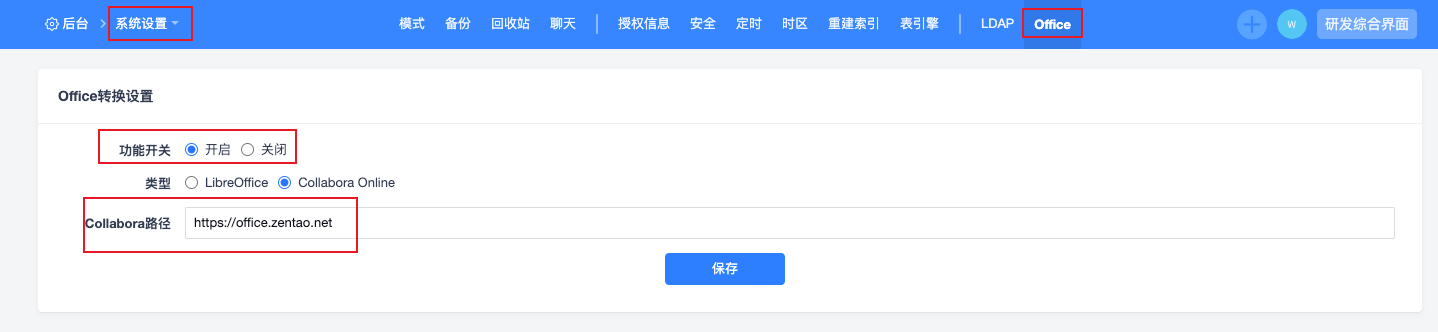
3、Collabora Office在线编辑功能
以 Word 文檔为例,介绍 Collabora Office 的在线预览和编辑。
点击附件里的文檔,关于禅道.doc。
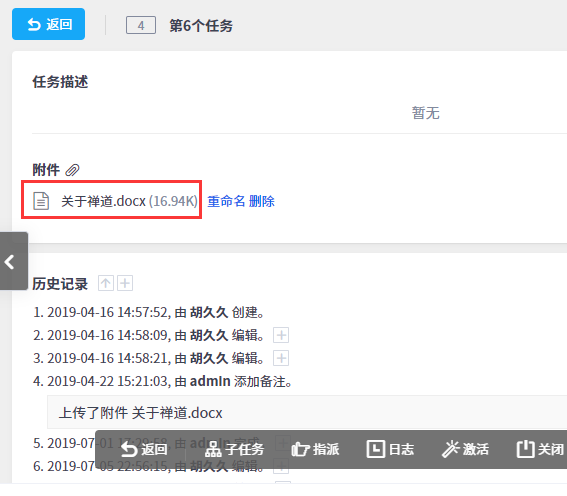
Collabora Office 的在线预览功能会打开该文檔。
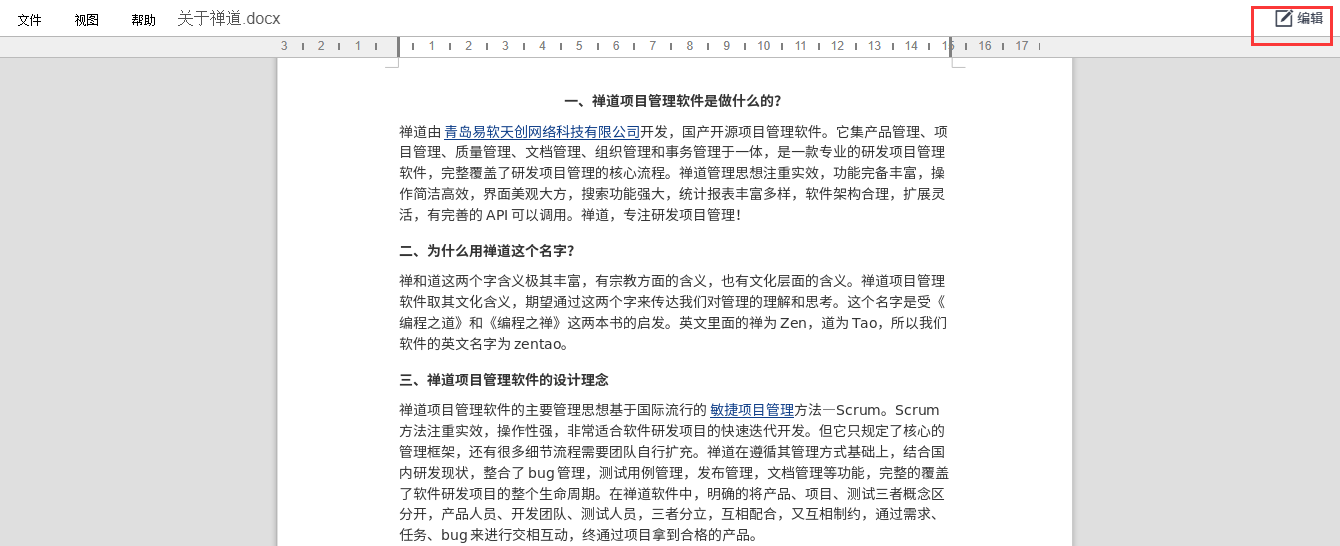
点击在线预览页面右上角的“编辑”,进入文檔的编辑页面。勾选“编辑”--“编辑修订”--“开始修订记录” ,那么在编辑文檔时,会记录当前禅道登录用戶的编辑信息。
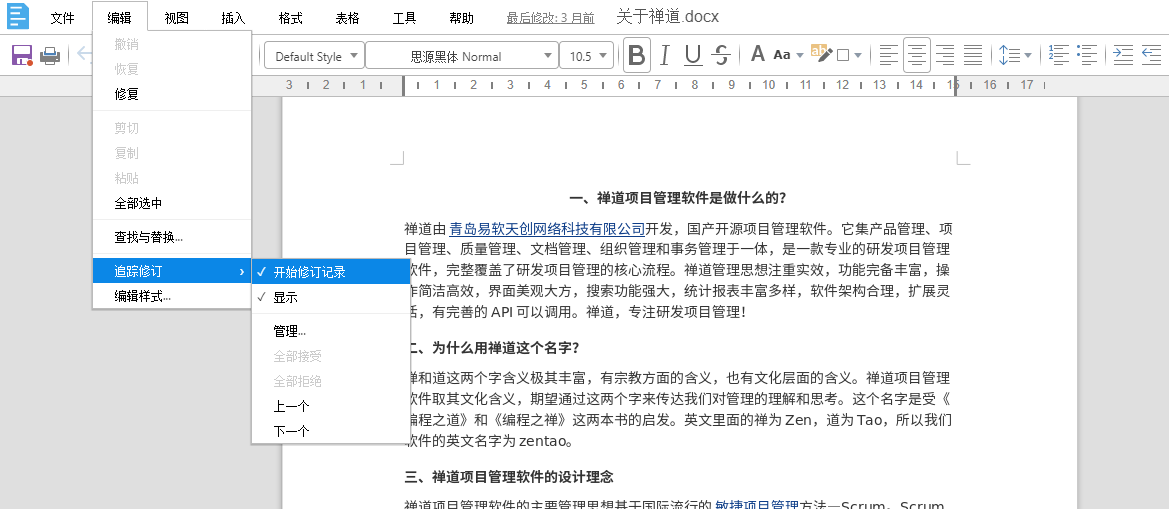
编辑文檔后,右侧会标注出不同用戶的修改记录。
可以接受和拒絕修改該記錄。當該修改記錄被拒絕或接受後,右側的標注會消失。
保存退出后,将会自动记录修改,保存在原文檔上。
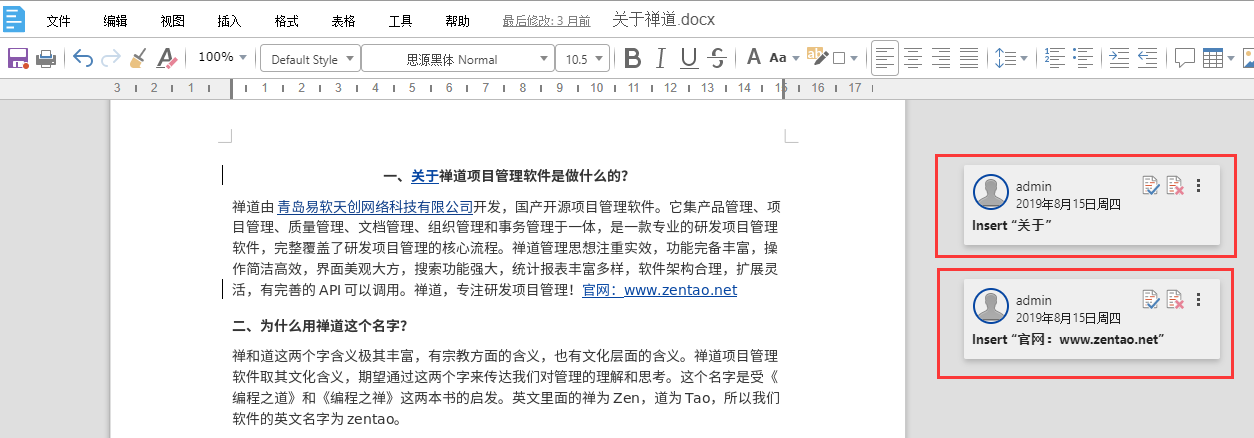
三、文檔對比
多次编辑后的文檔,可以通过对比功能,区分开每次修改的部分。
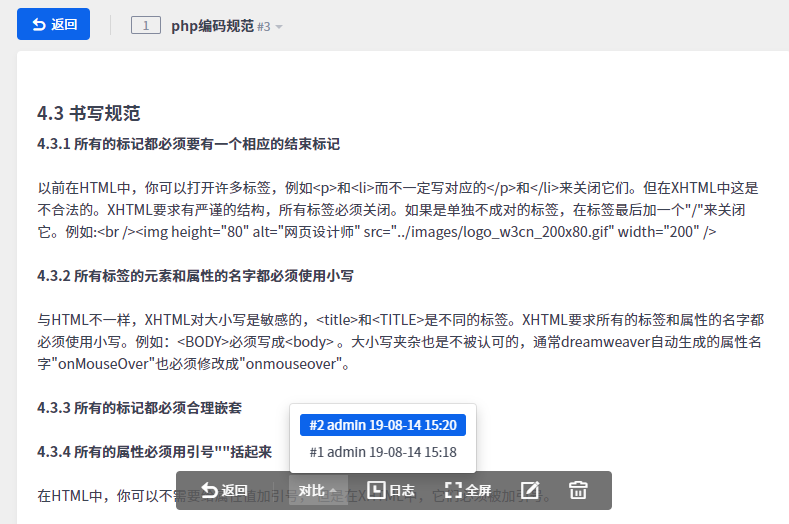
選擇了對比版本後,即可查看到兩個版本的區別。
注:
文檔对比中,显示为红色或者是加了红色边框的是刪除的內容,顯示爲綠色或者是加了綠色邊框的是新增的內容。
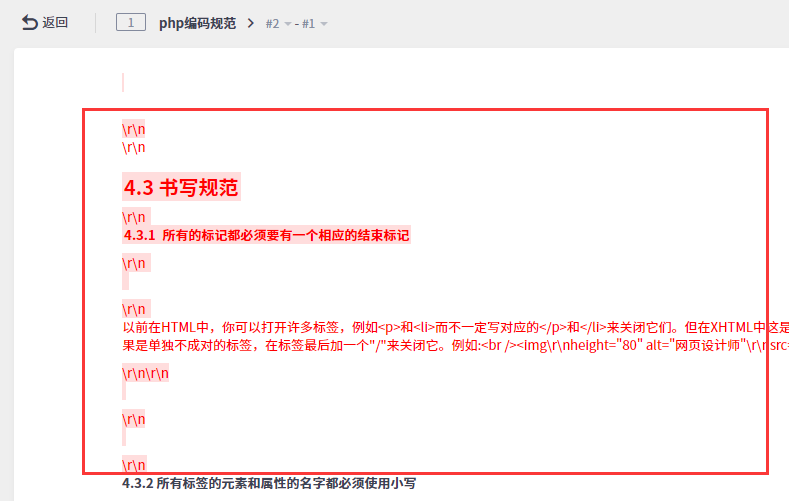
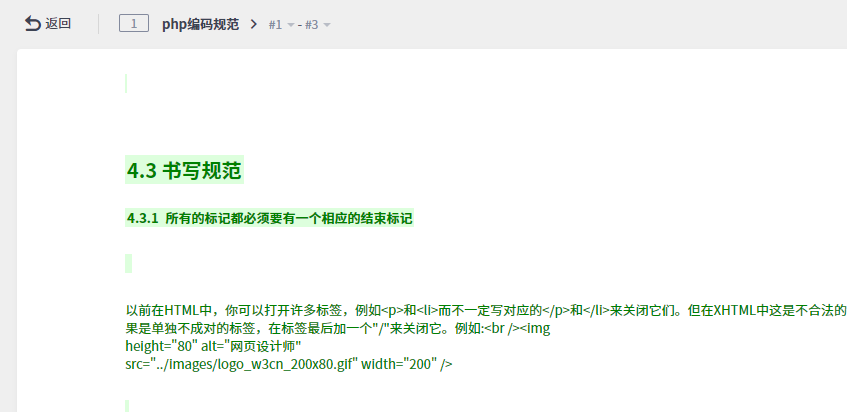
四、创建 Word、PPT、Excel 格式的文檔
禅道企業版3.2版本起,文檔新增加了创建 Word、PPT、Excel 格式文檔的功能。
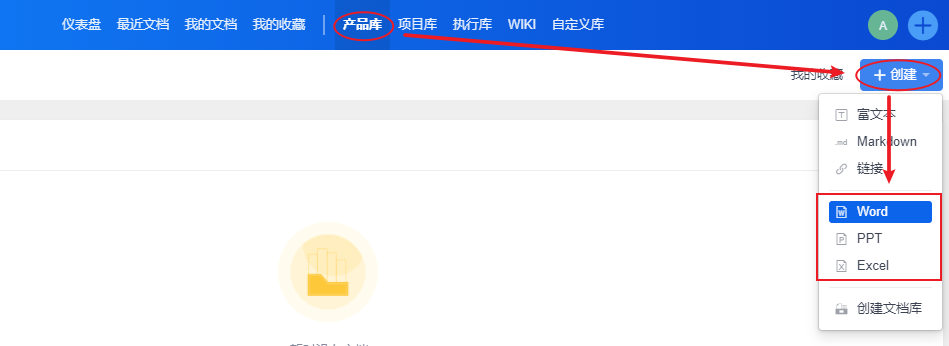
点击进入"文檔"的産品库、项目库、執行库以及自定义库的“创建”按钮下,可以选择创建Word、PPT、Excel 类型的文檔。
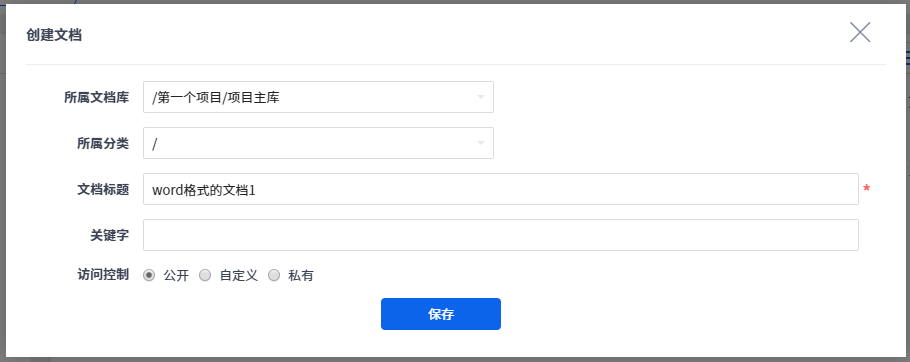
默认会创建一个空的 Word、PPT或Excel格式文檔。
文檔详情页面里,点击文檔的标题就可以进入在线预览页面。
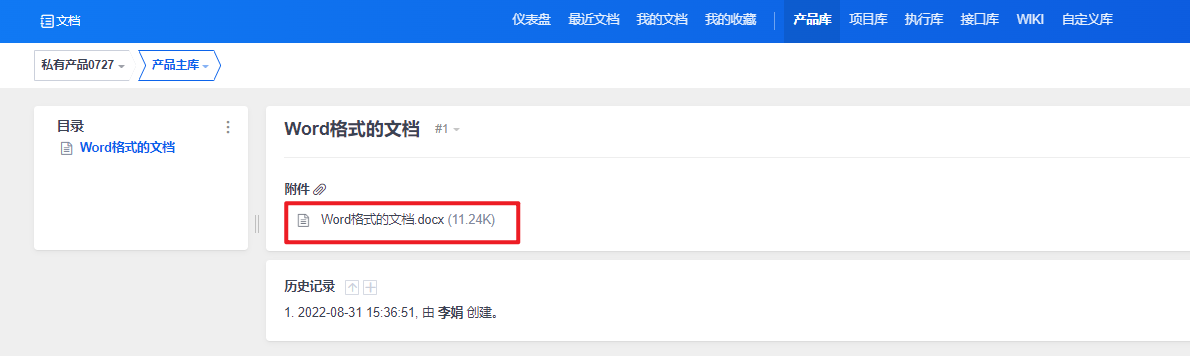
五、創建手冊類型文檔(Wiki)
禅道企業版自2.3版本起新增手册类型文檔。可以通过“文檔”--“Wiki”创建

或者直接点击産品库、项目库、執行库以及自定义库的“创建文檔库”,选择“手册”作为文檔库类型进行创建。
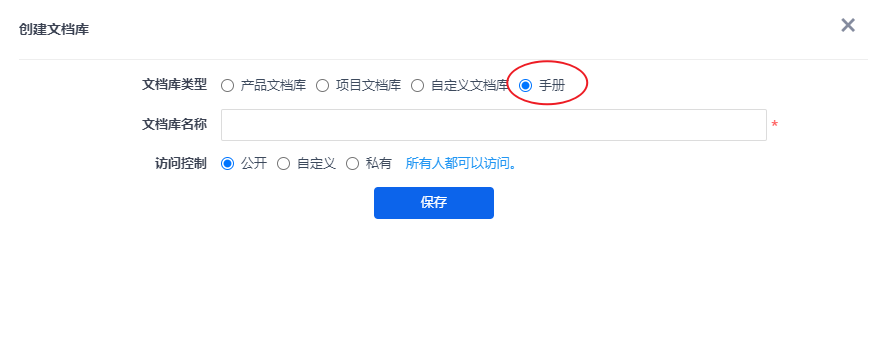
点击手册目錄旁的更多按钮,手册进行维护和编辑。
- 編輯手冊:修改手冊名稱、權限控制等基本內容。
- 维护手册:設置手册章节类目,且顺序可以自由调整。
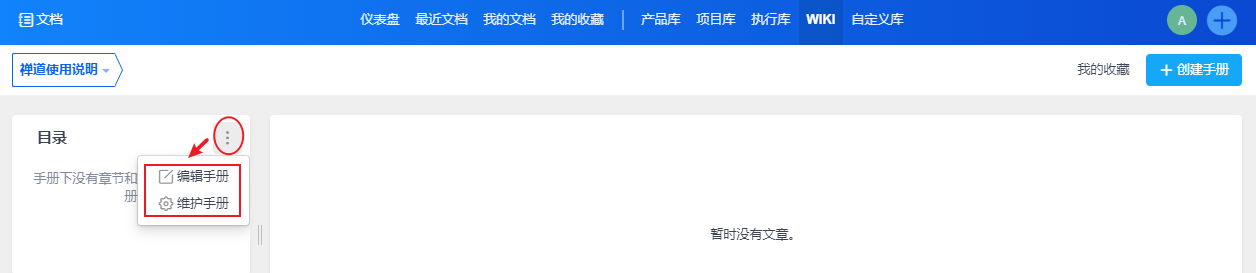
點擊“維護手冊”-“章節”,可以對手冊進行章節和文章的添加,且其順序可以自由拖拽進行調整。
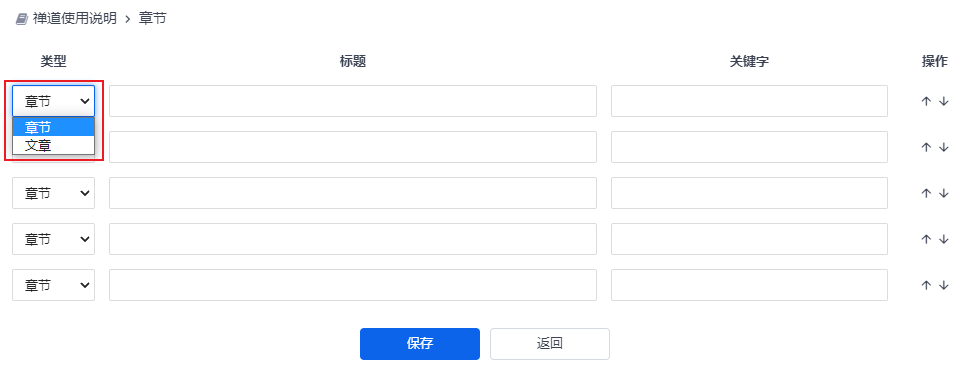
-
禅道産品
禅道開源版 禅道企業版 禅道旗艦版 禅道IPD版 -
核心功能
産品管理 項目管理 質量管理 效能管理 -
使用文檔
基本版手冊 企業版手冊 旗艦版手冊 IPD版手冊 開發中心手冊 -
幫助中心
积分問答 常見問題 論壇交流 使用視頻 Gitee GitHub -
關于我們
關于我們 禅道軟件 最新動態 禅道活動 -
禅道社區
禅道博客 積分排行 積分商城 禅道書院 -
聯系方式
聯系人:楊苗 電話:13165050229 微信:13165050229 Q Q:2692096539北京、上海、深圳分部